我们在运用word制作文档时,为了美化页面,希望在页面外加一个边框,或图案。那么word如何实现的呢?以下是小编给大家整理的在Word中为整个文档插入边框的方法,希望能帮到你!在Word中为整个文档插入边框的具体方法步骤1、打开要添加页面边框的文档;2、点击菜单中的“格式”,执......
两个word文档对比,快速查找被修改差异的不同之处地方
word教程
2021-10-07 09:33:39
自己或者同事对同一篇Word文档进行了修改,像这种事情,在工作中我们经常会遇到,有没有什么好方法能够对比两个文档,快速找出其中不同之处呢?
这里给大家分享个方法,可以帮助大家有效对比两个文档,找到不同地方。
比较文档
在Word中本身就有这样一个功能,可以自动帮助我们检测处修改痕迹,删除痕迹,以及添加内容等等,非常方便。
进入【审阅】-【比较】-【比较】,
在【原文档】中点击后面的文件夹找到你原始文件的存放位置,然后在【修订的文档】中找到修改后的文件,确定即可进入自动对比模式。
在对比模式中,别忘记点开【审阅】-【修订】-选择【所有标记】,这样可以更清晰的查看到修改痕迹,找到不同地方!
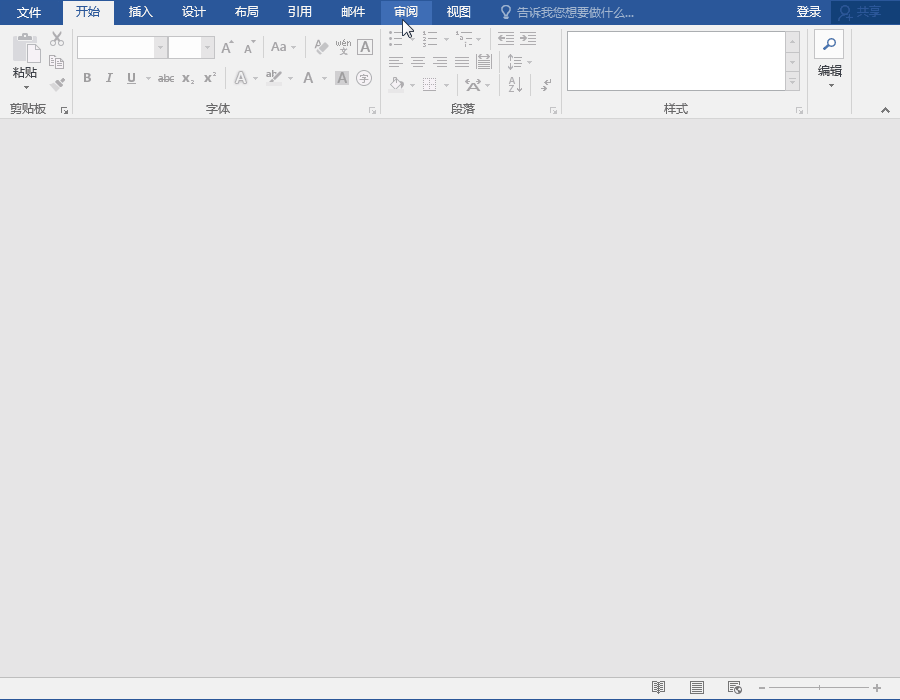
标签: 两个word文档对比
相关文章
